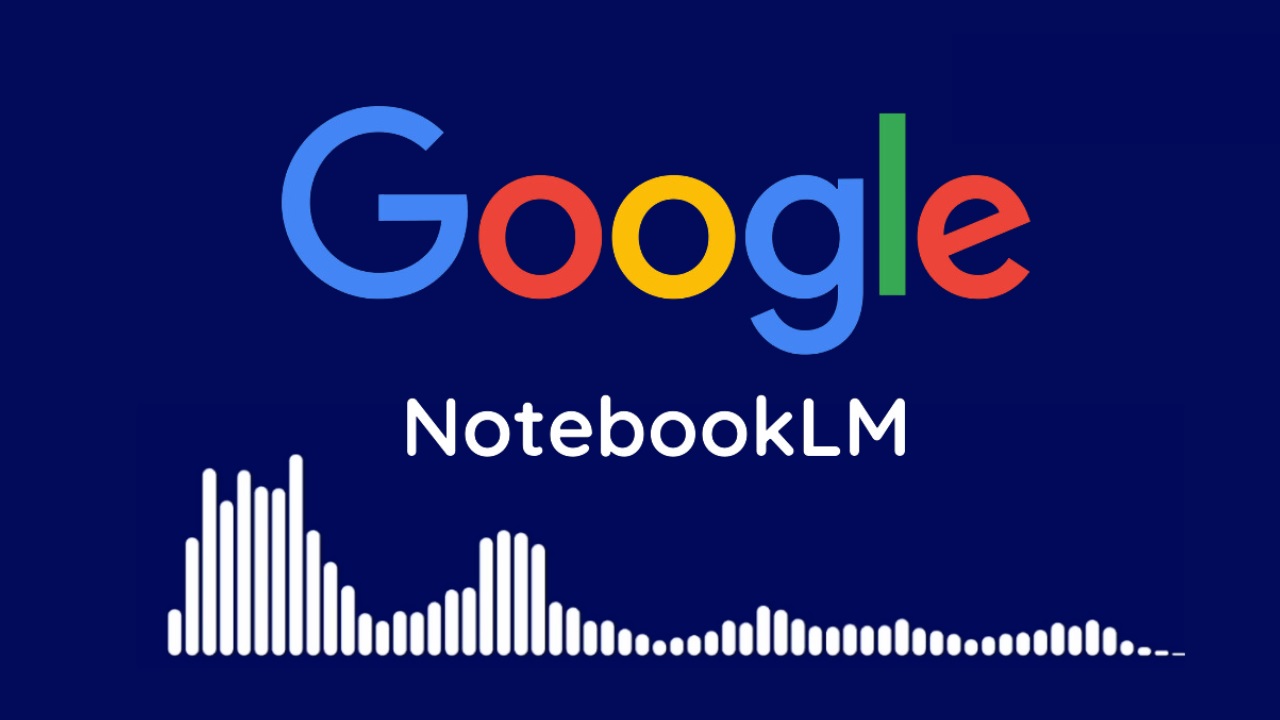مدل پردازنده گوشی من چیست؟

تا چند سال پیش به راحتی می توانستید در قسمت درباره تلفن تمام اطلاعات لازم در مورد گوشی خود را ببینید. اما مدتی است که فقط صرفا اطلاعاتی مثل میزان حافظه رم یا نسل چندم بودن اندروید یا غیره را می توانید مشاهده کنید. این بدین معنی است که اطلاعات سخت افزاری مهم مثل پردازنده گوشی، مدل پردازنده گوشی و حتی سرعت پردازنده را نمی توانید به راحتی پیدا کنید مگر به شرطها و شروطها! که یکی از این شرط ها استفاده از نرم افزارهایی است که روی گوشی تان نصب می شود و اطلاعاتی را به شما نشان می دهد.
معمولاً نمی توانید CPU دستگاه Android خود را از برنامه تنظیمات داخلی پیدا کنید. در عوض، ما باید به یک جستجوی خوب در وب یا یک برنامه کاربردی به نام “DevCheck” متوسل شویم تا بتوانید صرفا به یک برنامه امن و واقعی دسترسی داشته باشید.
نحوه یافتن مدل پردازنده گوشی شیائومی و اندرویدی
همانطور که گفته شد، در گوشی های اندرویدی بخشی برای دریافت اطلاعات سخت افزاری وجود ندارد. اگر روی سیستم ویندوزی خود به “System Information” بروید به راحتی می توانید هر چیزی را در مورد سخت افزار متوجه شوید. اما اندروید این ویژگی را قفل کرده و در دسترس ندارد.
اولین روشی که برای یافتن مدل پردازنده گوشی به ذهن هر کسی می رسد این است که از گوگل استفاده کند و شروع به سرچ کند و با سر زدن به شرکت سازنده گوشی یا وب سایت های مرتبط اطلاعات گوشی خود را از بنچمارک ها یا تحلیل گرها جویا شود.
در چنین شرایطی لازم است که حتما مدل گوشی خود را هم بدانید.
بیشتر بیاموزید: چرا گوشی داغ می کنه؟ چطور جلوی داغ شدن گوشی بگیریم؟
آموزش استفاده از گوگل برای پیدا کردن مدل پردازنده گوشی های سامسونگ و دیگر برندها
اگر میخواهید مدل گوشی اندرویدی خود سوای نام آن را بشناسید باید به Settings > About بروید تا نام مدل دقیق دستگاه خود را بیابید. برخی از تلفن ها بسته به منطقه، مشخصات متفاوتی دارند، بنابراین استفاده از نامی مانند «Galaxy Z Flip 4» ممکن است به اندازه کافی خاص نباشد. نمونه ای از نام مدل “SMF721U” است.
نام گوشی و مدل را به زبان انگلیسی به همراه عبارت specs در سرچر گوگل بنویسید و اینتر را بزنید (مثل عکس زیر):
با ورود به سایت مورد نظر می توانید اطلاعات کافی از وب سایت مورد نظر در مورد مدل پردازنده گوشی های سامسونگ یا هر گوشی دیگری به تفکیک برند و مدل را مشاهده کنید. دقت کنید که برخی وب سایت ها که اختصاصا به معرفی و بررسی گوشی ها می پردازند نیز می توانند بستر خوبی برای اطلاع کسب کردن از ویژگی های گوشی های اندرویدی باشند. به عنوان مثال در وب سایت phonarena.com می توانید در قسمت جستجو نام گوشی خود را بنویسید و اطلاعات را کسب کنید. اما همیشه به منطقه ای که گوشی مورد نظر ارسال می شود نیز توجه کنید. معمولا ورژن های مخلتفی از گوشی برای اروپا، آمریکا و آسیا در نظر گرفته می شود.
راهنمای خرید: گوشی سامسونگ هندی بخریم یا ویتنامی؟
DevCheck برنامه تشخیص پردازنده گوشی
اگر چیزی بیش از نام پردازنده و نوع آن در مورد گوشی و پردازنده و به طور کلی سیستم سخت افزاری گوشی خود می خواهید می توانید از نرم افزار DevCheck استفاده کنید. این نرم افزار به رایگان روی گوشی شما نصب می شود و می توانید اطلاعات تکمیلی گوشی های خود را از آن دریافت کنید. معمولا کار کردن با این نرم افزار ساده است و جزیی ترین اطلاعات در مورد گوشی اندرویدی را به شما می دهد.
برای نصب نرم افزار DevCheck کلیک کنید گوگل پلی)
بعد از این که وارد صفحه مورد نظر شدید روی دکمه install کلیک کنید تا عملیات دانلود و نصب تکمیل شود. در نهایت آن را باز کنید.
وقتی نرم افزار را باز می کنید تب مختلفی می بینید که باید به قسمت تب Hardware بروید.
در این جا می توانید نام پردازنده و سایر اطلاعات نظیر سرعت و غیره را ببینید.
در برخی موارد، ممکن است نام کامل پردازنده در لیست ذکر نشده باشد. در صورت تمایل می توانید شماره مدل فهرست شده برای «سخت افزار» را در وب جستجو کنید تا نام کامل آن را بیابید.
اگر می خواهید سرعت پردازنده را هم چک کنید باید به تب Dashboard بروید. در این قسمت به بخش CPU Status بروید تا وضعیت سی پی یو یا همان پردازنده را در لحظه مشاهده کنید. سرعت پردازنده معمولا به سختی اندازه گیری می شود. بنابراین اطلاعاتی که در speed مشاهده می کنید تقریبی است.
تمام چیزی که برای یافتن اطلاعات گوشی خود لازم دارید همین است! این نرم افزار را نصب کنید و به تب های مختلف آن مراجعه کنید تا اطلاعات تکمیلی را دریافت کنید. در حال حاضر این برنامه چیزهای مختلفی در مورد سلامت باتری، اتصالات شبکه، رم و اطلاعات دوربین را به شما نشان می دهد. برای هر کدام تب مجزا وجود دارد و اطلاعات آن ساده و قابل فهم است.
بیشتر بیاموزید: چطور نرم افزارها را به کارت حافظه اندرویدی انتقال دهیم؟
کمکی: